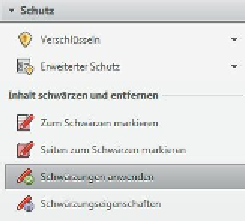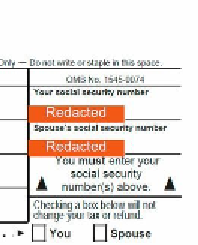Graphics Programs Reference
In-Depth Information
6
Um sich die zur Schwärzung vorgesehenen Elemente anzusehen,
klicken Sie unten im Erweiterte-Suche-Fenster auf die Schaltlä-
che »Ausgewählte Ergebnisse zum Schwärzen markieren«; damit
markiert Acrobat alle Suchergebnisse im Dokumentfenster. Wenn
Sie die markierten Schwärzungen auf Richtigkeit überprüft haben,
können Sie die Schwärzung zuweisen.
Durch Klicken auf die Einträge im Dialogfeld »Erweiterte Suche«
springt Acrobat im Dokumentfenster auf die jeweiligen zur Schwär-
zung markierten Fundstellen. Sie können diese Kopie speichern und
drucken, um sie beispielsweise Kollegen zur Prüfung zu übergeben,
bevor Sie die Schwärzung zuweisen. Achten Sie dabei darauf, im
Drucken-Dialogfenster die Option »Dokument und Markierungen«
(im Einblendmenü »Kommentare und Markierungen«) zu wählen,
um die Schwärzen-Markierungen zu drucken.
E
Tipp:
Wenn sich mit
dem Zum-Schwärzen-
markieren-Werkzeug
weder Text- noch
Graik elemente wählen
lassen, können Sie die
zu schwärzenden Text-
oder Graikbereiche
mit gedrückter rechter
Maustaste markieren und
diese Markierung durch
Klicken auf die Schalt-
läche »Schwär zungen
anwen den« zuweisen.
Wenn die Markierungen korrekt und vollständig sind, klicken
Sie in der Schutz-Palette auf »Schwärzungen anwenden«. Kli-
cken Sie auf OK, um das eingeblendete Nachrichtenfenster zu
schließen, und klicken Sie im nächsten Nachrichtenfenster auf
»Nein«. (Diese PDF-Steuererklärung wurde durch Scannen eines
einfachen Papierformulars erstellt; daher werden kaum zusätzli-
che Dokumentinformationen auf ausgeblendeten Ebenen oder in
Metadaten vorhanden sein, weshalb eine entsprechende Überprü-
fung nicht notwendig ist.)
7
Wählen Sie
Datei: Speichern
und sichern Sie Ihre Datei. Acrobat
fügt aufgrund der von Ihnen zuvor in dieser Lektion geänderten
Dokumentvoreinstellungen automatisch das Suix »_geschwärzt«
an den Dateinamen an. Sie können durch die Datei blättern und
sich die Schwärzungen ansehen.
8
Schließen Sie das Dialogfenster »Erweiterte Suche« und die
PDF-Datei.
9